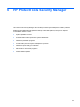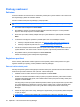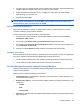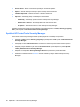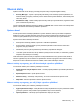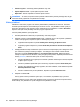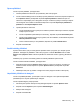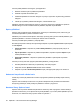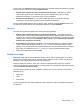ProtectTools (select models only) - Windows XP, Windows Vista, Windows 7
Postupy nastavení
Začínáme
Průvodce instalací HP ProtectTools se automaticky zobrazí jako výchozí stránka v HP ProtectTools
Security Manager, jakmile se instalace dokončí.
Chcete-li nastavit nástroj Security Manager, postupujte takto:
POZNÁMKA: Pokud není k dispozici čtečka otisků prstů ani čipová karta, proveďte pouze kroky 1, 5
a 6.
1. Na úvodní stránce klepněte na tlačítko Další.
2. Na následující stránce se zobrazí seznam způsobů ověřování, které jsou v tomto počítači k
dispozici. Pokračujte klepnutím na tlačítko Další.
3. Na stránce pro ověření identity zadejte heslo pro systém Windows a pak klepněte na tlačítko
Další.
4. V závislosti na konfiguraci počítače si přečtěte jedno nebo více následujících témat.
●
Pokud je k dispozici čtečka otisků prstů, viz
Zahrnutí vašich otisků prstů na stránce 24.
●
Pokud je k dispozici čipová karta, viz
Instalace čipové karty na stránce 25.
5. Pokud není k dispozici čtečka otisků prstů ani čipová karta, budete vyzváni k zadání hesla pro
systém Windows. Toto heslo musíte v budoucnu použít, kdykoli bude požadováno ověření.
6. Na poslední stránce průvodce klepněte na tlačítko Dokončit.
Zobrazí se nástrojový panel nástroje Security Manager.
Registrace pověření
Pomocí stránky „Má identita“ můžete registrovat různé způsoby ověření nebo pověření. Po jejich
registraci můžete tyto způsoby použít k přihlášení k Security Manager.
Zahrnutí vašich otisků prstů
Pokud je váš počítač vybaven nebo připojen ke čtečce otisků prstů, provede vás Průvodce instalací HP
ProtectTools procesem nastavení nebo „zahrnutí“ vašich otisků prstů.
1. Přečtěte si text na uvítací obrazovce a poté klepněte na tlačítko Další.
2. Ověřte svou identitu buď zadáním hesla pro přístup k systému Windows, pokud dosud nemáte
zaregistrované žádné otisky prstů, nebo naskenováním otisku prstu pomocí čtečky otisků prstů.
Klepněte na tlačítko Další.
Pokud je pole pro heslo pro systém Windows prázdné, budete vyzváni, abyste heslo vytvořili. Heslo
pro systém Windows je vyžadováno z důvodu ochrany vašeho účtu v systému Windows před
přístupem neautorizovaných osob a kvůli využití funkcí nástroje HP ProtectTools Security
Manager.
3. Zobrazí se obrysy dvou rukou. Prsty, které již jsou registrované, jsou zvýrazněny zeleně. Klepněte
na prst na obrysu.
POZNÁMKA: Pokud chcete odstranit dříve zaregistrovaný otisk prstu, klepněte na něj.
24 Kapitola 6 HP ProtectTools Security Manager